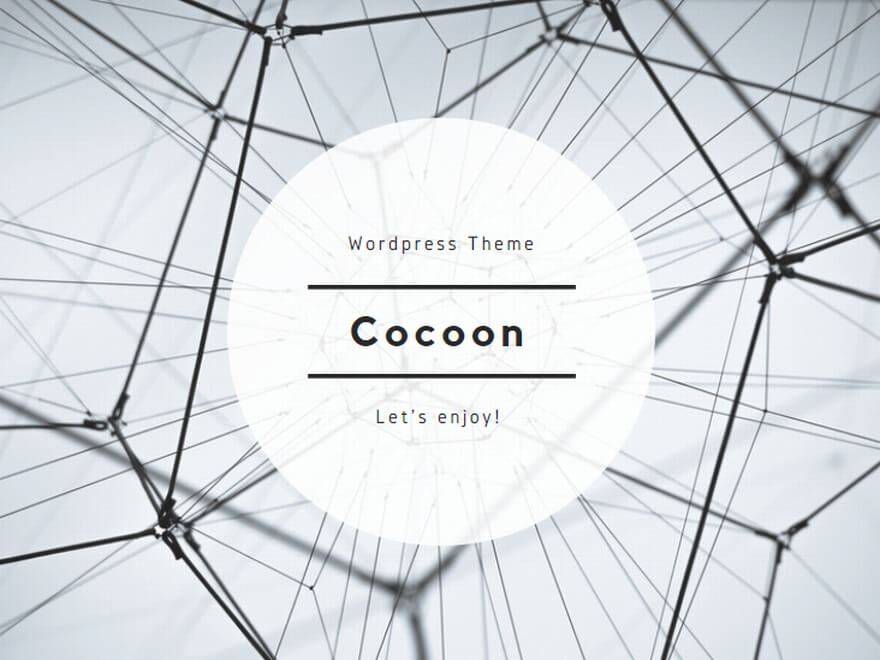ウイルスソフトの設定!
 X201に無線LANの設定もできたので、今度はウイルス対策ソフトを入れます。 X201に無線LANの設定もできたので、今度はウイルス対策ソフトを入れます。イオシスの中古パソコンには、ウイルス対策ソフトの使用版が入っていなかったので、自分で入れます。 いや、ウイルス対策ソフトの使用版は入っていないからいいんですよね。 あれが入っていると、かえってうっとうしいですから(笑) 今回も、ウイルスセキュリティゼロのUSBメモリー版からインストールします。 |
 ウイルスセキュリティゼロのUSBメモリーをX201に挿します! ウイルスセキュリティゼロのUSBメモリーをX201に挿します!X201は、右にも左にもUSB端子があるのでなにげに便利だったりします。 |
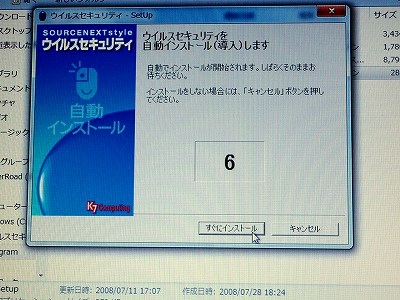 ウイルスセキュリティゼロのセットアップ画面が起動! ウイルスセキュリティゼロのセットアップ画面が起動! |
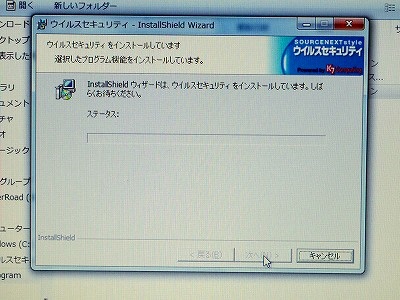 インストールが始まるみたいですわよ。奥様!(笑) インストールが始まるみたいですわよ。奥様!(笑) |
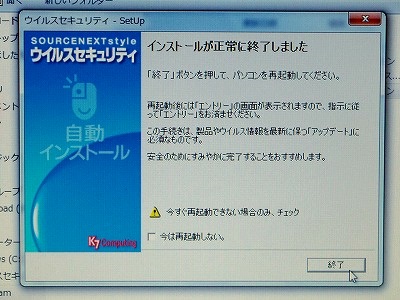 なんとあっという間にインストールが終了してしまいました(^_^;) なんとあっという間にインストールが終了してしまいました(^_^;)といっても、これからがちょっと手間取ります。 |
 再起動後。 再起動後。Windows7らしいデスクトップ画面ですね(笑) |
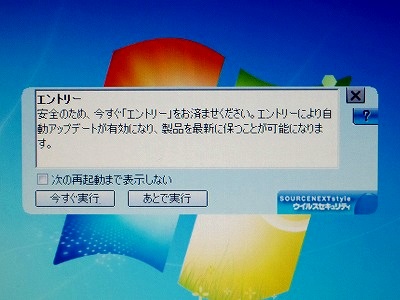 そう、エントリーという作業が残っているんです。 そう、エントリーという作業が残っているんです。ちゃんとウイルスセキュリティゼロを使うには、エントリーが必要。 でないと、最新のウイルスなどに対応できませんよ。 |
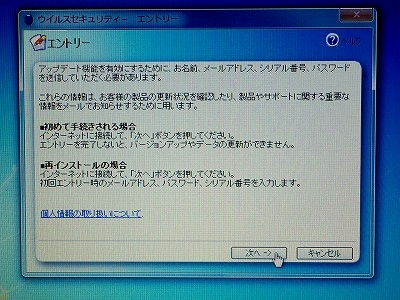 エントリー画面。 エントリー画面。実は、3台まで版を持っているので、あたらしくウイルスセキュリティゼロを買わなくてもいいのです。 |
 ウイルスセキュリティゼロのエントリー画面。 ウイルスセキュリティゼロのエントリー画面。こういったことは、EVERNOTEなどで保存しておくと便利ですよ。 どのPCでどのサフトがインストールされているかわかりやすくなります。 |
 エントリー確認画面。 エントリー確認画面。まぁ、確認できたら、次へ-> |
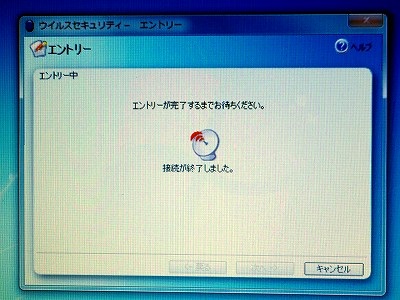 本当にパラボラアンテナで通信しているわけではありません(笑) 本当にパラボラアンテナで通信しているわけではありません(笑)念のため。 |
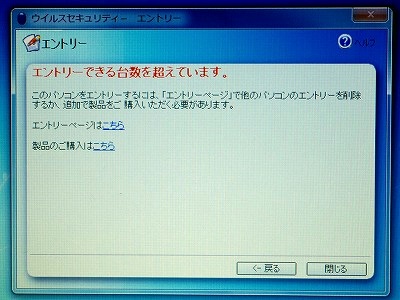 エントリーできる台数を超えているって…やっぱり? エントリーできる台数を超えているって…やっぱり?ちょうど1台PCを手放したので、そのアカウントを使うことにしましょう。 |
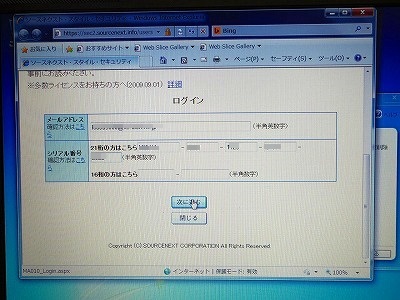 ウイルスセキュリティゼロの公式サイトに移りログイン! ウイルスセキュリティゼロの公式サイトに移りログイン! |
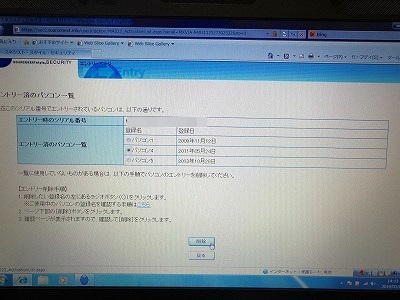 どれを消すか。 どれを消すか。これメモを取ってないと本当にわからなくなりますよ(笑) |
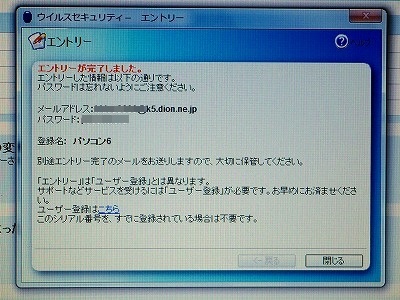 1台消して、再エントリー完了。 1台消して、再エントリー完了。 |
 めでたくウイルスセキュリティゼロの管理画面が立ち上がりました。 めでたくウイルスセキュリティゼロの管理画面が立ち上がりました。これでThinkPad X201は守られたのです! |
 けど、まだバージョンアップが残っていました。 けど、まだバージョンアップが残っていました。それでは、レッツバージョンアップ! |
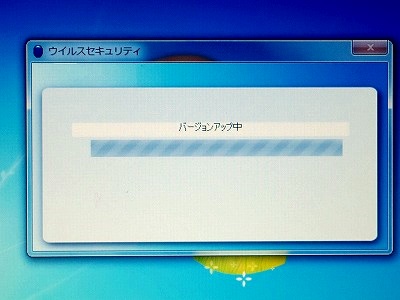 バージョンアップなう! バージョンアップなう! |
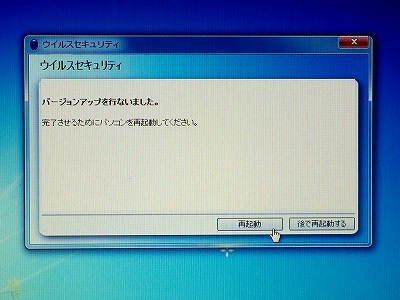 バージョンアップ完了! バージョンアップ完了!またパソコンを再起動させます。 この手のソフトは再起動が好きなんですね(笑) |